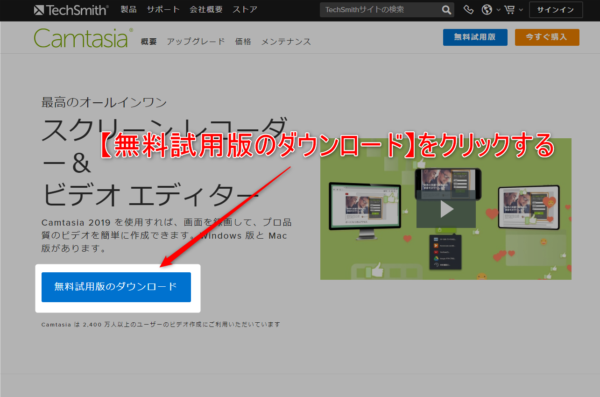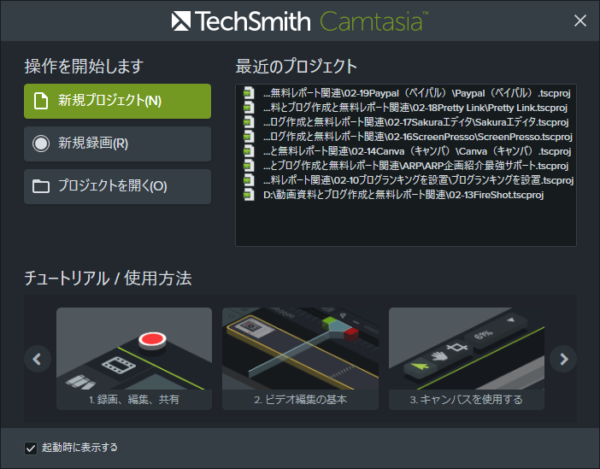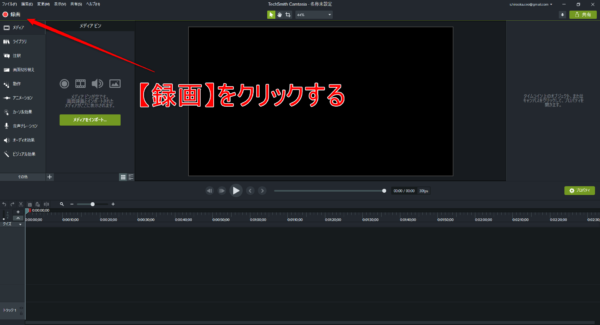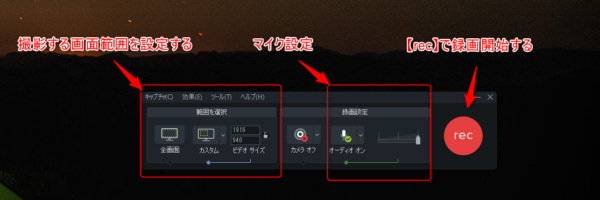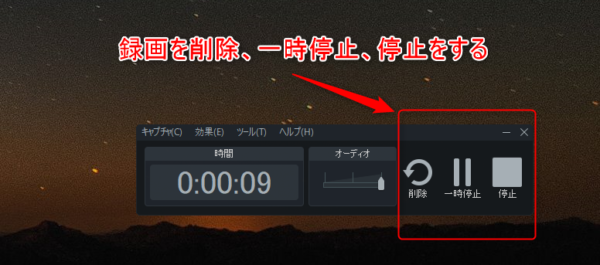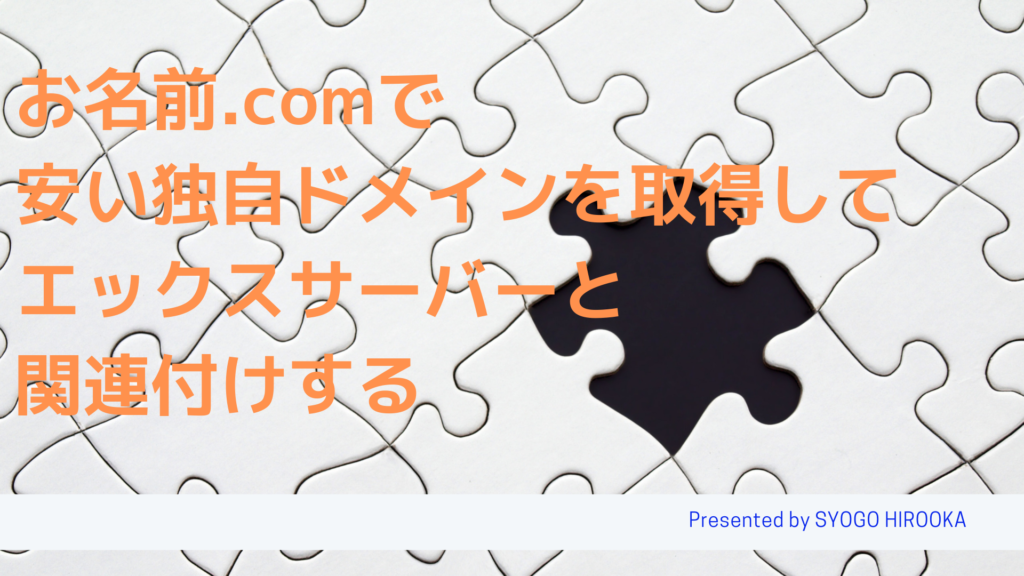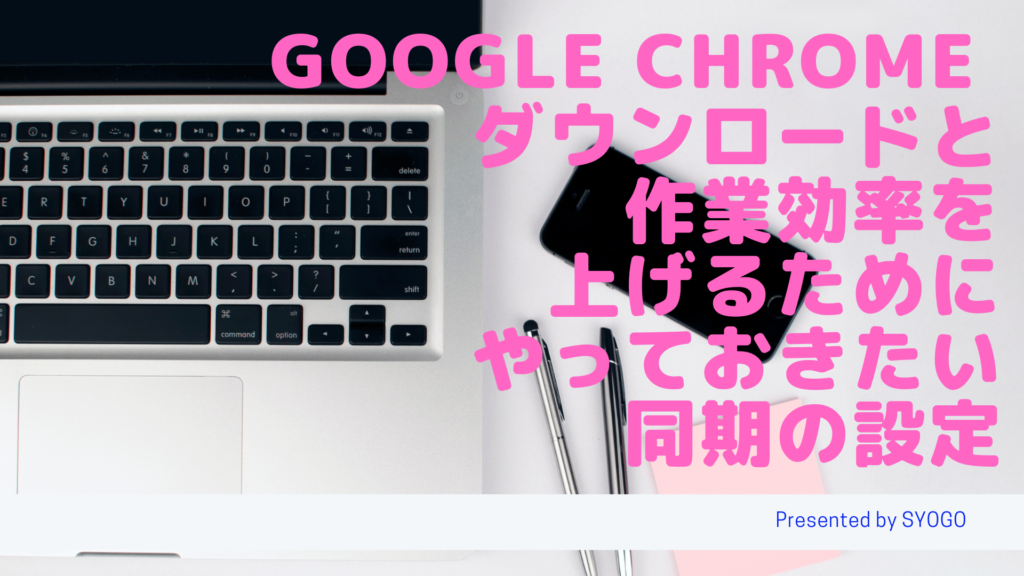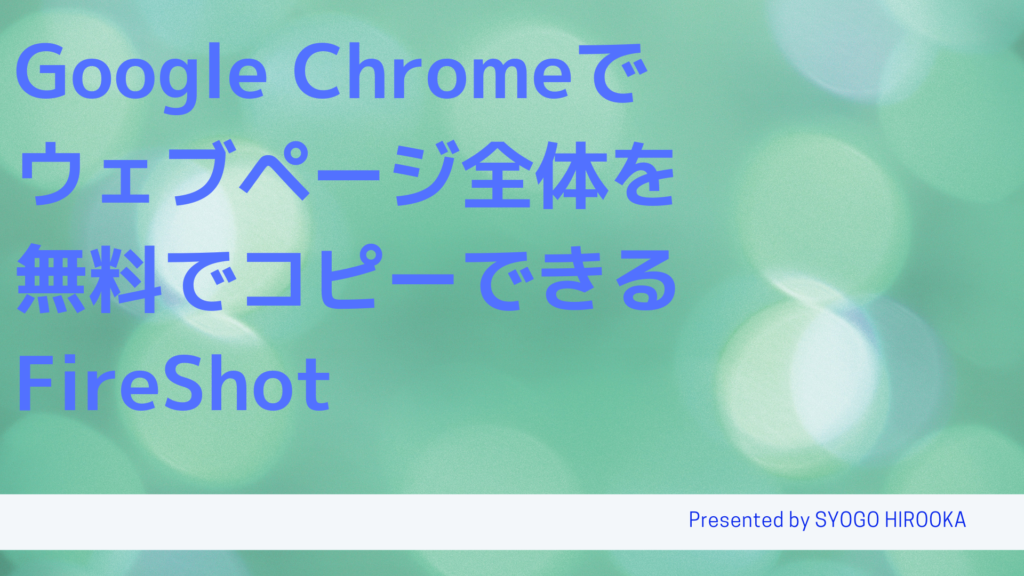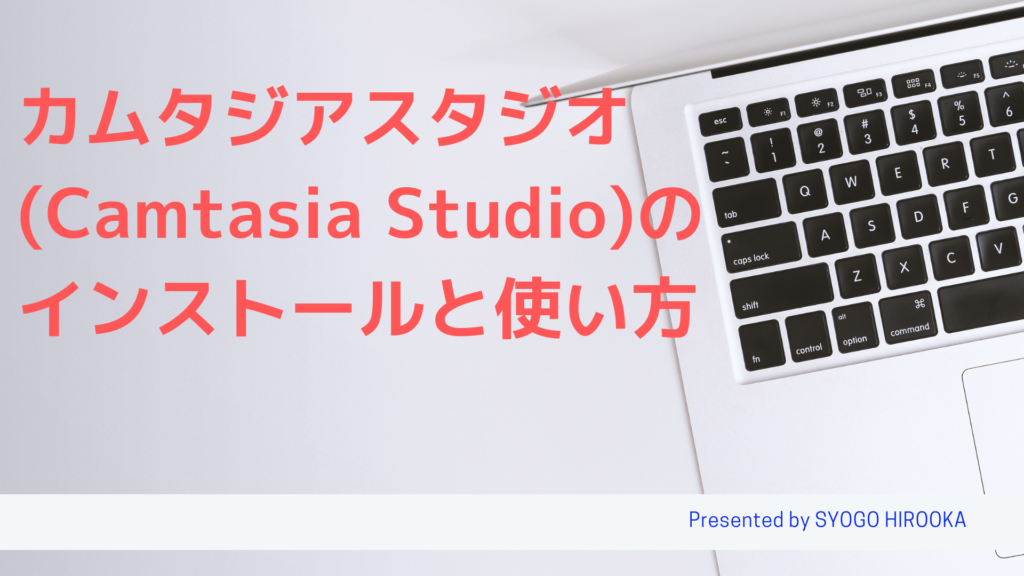
[char no=”1″ char=”ショウゴ”]カムタジアスタジオは無料版・有料版があります。最初は無料版で30日間使えますよ。[/char]
カムタジアスタジオ(Camtasia Studio)は動画作成・編集が出来るソフトです。
Windows用とMac用がありますが、日本語対応しているのはWindows版のみとなります。
Macしかない場合は、Window版のYoutubeなどを参考にすれば良いですよ。
もしWindows・Macとも持っていれば、
カムタジアスタジオを1つ購入すれば、どちらともインストールして使えます。
まずはカムタジアスタジオの30日間無料版をインストールする方法をご紹介します。
カムタジアスタジオ無料版をインストールする
まずは、カムタジアスタジオ無料版をインストールします。
公式サイトを開いて下さい。
→ カムタジアスタジオ公式サイトはコチラ
【Windows版ダウンロード】
【Mac版ダウンロード】のどちらかをクリックします。
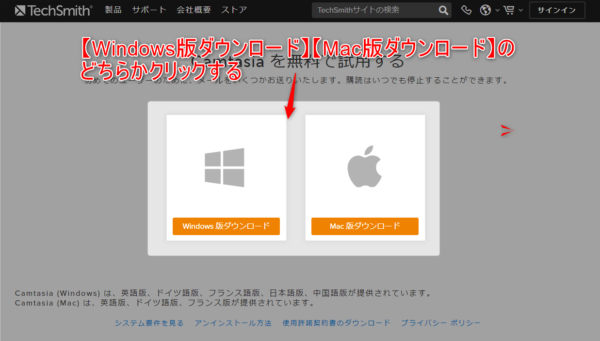
画面左下に【camtasia.exe】がダウンロードします。
このファイルをクリックして下さい。
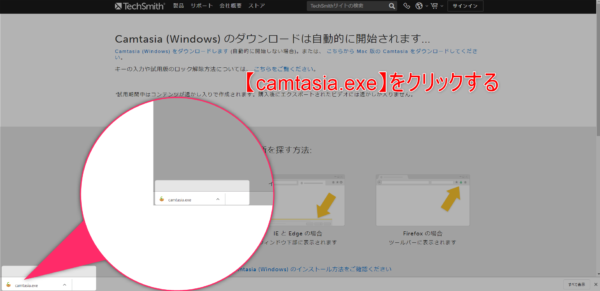
インストールが開始しますので、画面の案内通りに進めてください。
カムタジアスタジオの画面説明
カムタジアスタジオを起動すると最初にチュートリアル画面が開きます。
チュートリアルの動画で使用方法を見て下さい。
録画をする
録画を停止する
まとめ
カムタジアスタジオを始めて使う方は、
まずは30日間の無料版から使ったら良いと思います。
有料版でも構いませんが少しお高いので。
カムタジアスタジオで録画し、編集後にYoutubeへアップロードができます。
しかし、無料版ですと透かしが入りますので
Youtubeへアップロードする場合は、有料版で行って下さい。
ぜひ、あなたのオリジナル動画コンテンツを作成していって下さい。
[char no=”1″ char=”ショウゴ”]私も最初は、苦戦しました。喋りが下手なので… でも段々と慣れてきますよ。Youtubeからブログへアクセスしてくる人が増えて来ますので是非作って下さい。[/char]
さらに、無料オンラインサロン「WEB集客サロン」で、あなたの商品を、
Google広告、Yahoo広告と成約率が良いランディングページで集客・売上UPする方法を定期的に配信中!